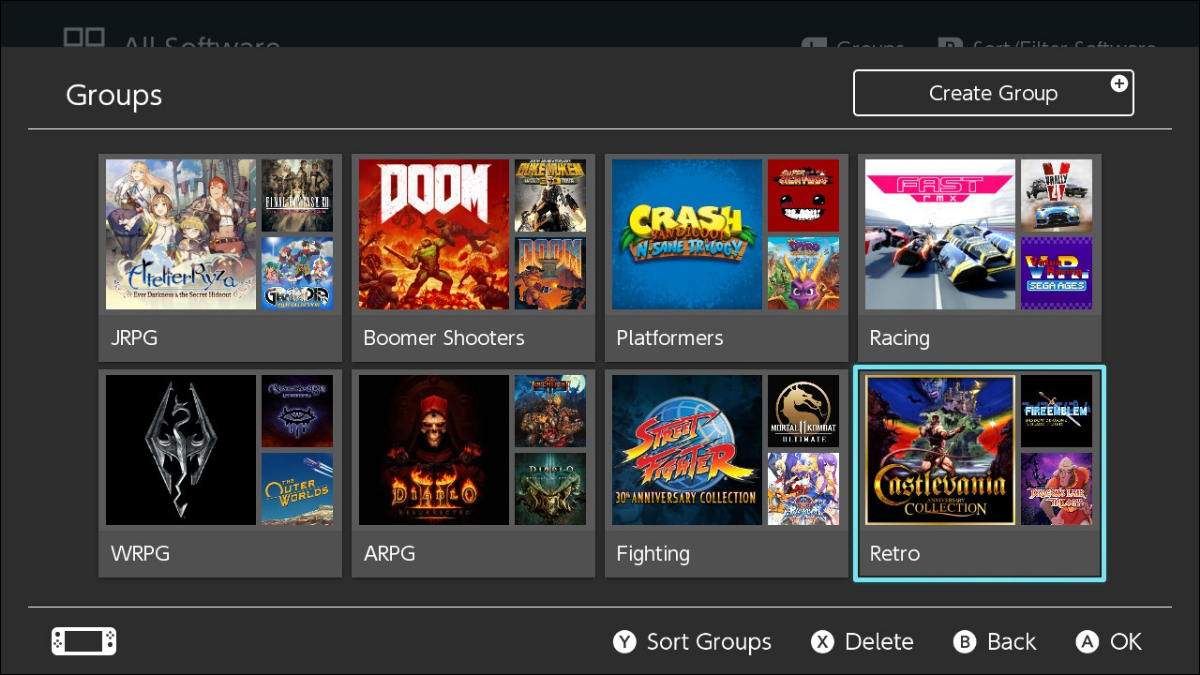
Nintendo agregó la capacidad de organizar juegos en «Grupos» con la actualización 14.0.0 para Switch . Los grupos hacen casi el mismo trabajo que las «Carpetas», que tenía la Nintendo 3DS . Te mostramos cómo organizar tu colección de Switch.
En qué se diferencian los grupos de las carpetas de 3DS
Si bien hacen un trabajo similar, Switch Groups funciona de manera un poco diferente a las carpetas en Nintendo 3DS. Con el sistema 3DS, las carpetas viven en su pantalla de inicio. Se accede a los grupos a través de la opción «Todo el software» en el extremo derecho del menú Switch Home.
La otra gran diferencia es que, a diferencia de las carpetas, los juegos pueden aparecer en varios grupos. Entonces, si tiene un juego que se divide en varias categorías (por ejemplo, «Carreras» y «Retro»), simplemente puede agregarlo a ambos grupos. Puede formar hasta 100 grupos con hasta 200 juegos en cada grupo.
Cómo hacer grupos en Nintendo Switch
Para crear un grupo, comience desde el menú de inicio en su Switch y desplácese hacia la derecha.
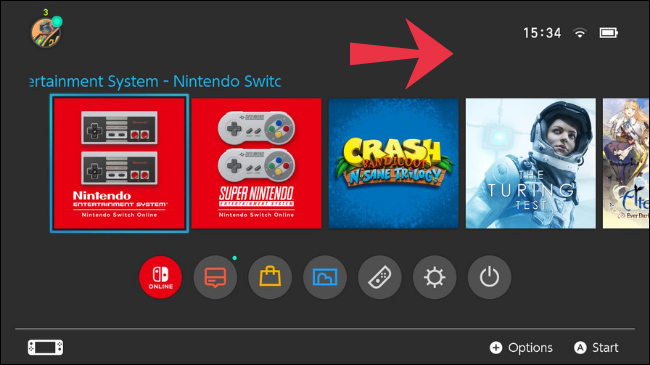
En el extremo derecho de la pantalla, encontrará «Todo el software», selecciónelo.
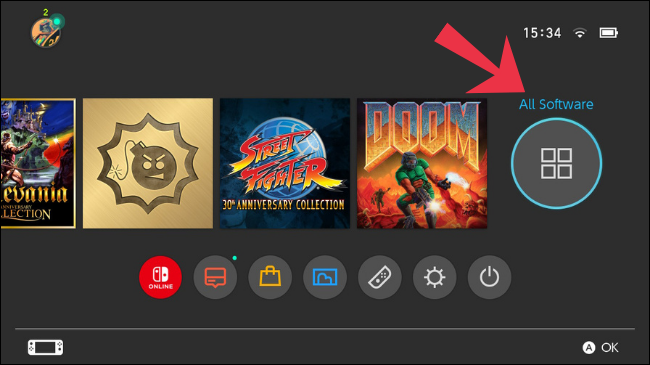
En la pantalla «Todo el software», presione el botón lateral «L» para acceder a los grupos.

La primera vez que haga esto, verá este mensaje que le informará un poco sobre los grupos. Puede seleccionar el botón «Crear grupos» aquí para crear su primer grupo.
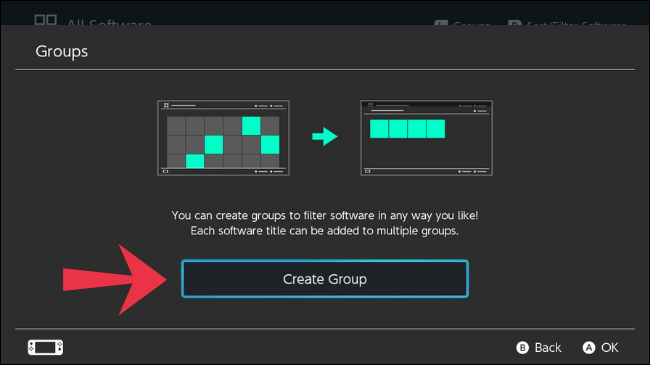
Sin embargo, en el futuro, cuando ya haya creado un grupo, deberá presionar el botón «+» en su controlador desde la pantalla Grupos para crear un nuevo grupo como este.
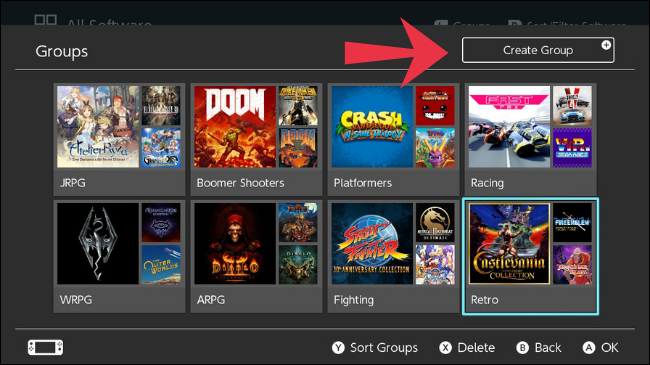
A partir de aquí, el proceso es idéntico. Se le mostrará una lista de los juegos y otro software que posee.
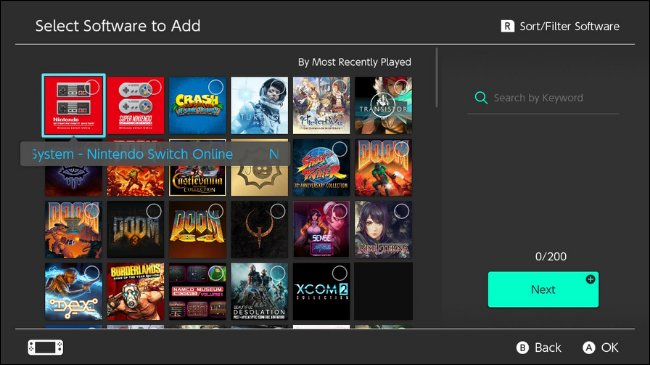
Selecciona todos los juegos que quieras que formen parte del grupo. Puede presionar el botón lateral «R» para cambiar la forma en que se filtran los juegos, y puede buscar palabras clave en los títulos de los juegos, como «Final Fantasy».
Una vez que haya seleccionado todos los juegos que desea agrupar, use el botón «Siguiente» para continuar.
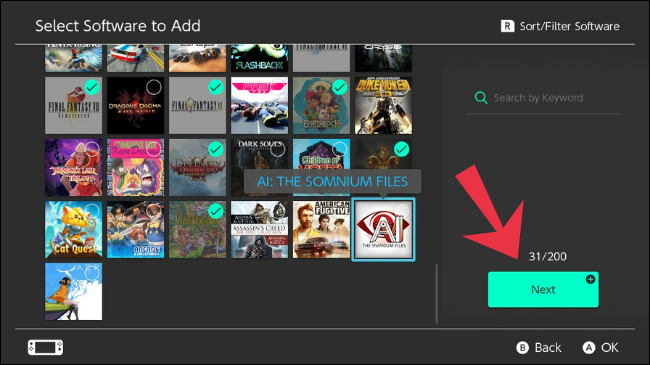
Los tres primeros títulos de su grupo se utilizan para la miniatura del grupo. Organice los juegos en su grupo en el orden que prefiera, teniendo eso en cuenta. Una vez que esté satisfecho, seleccione el botón «Siguiente».
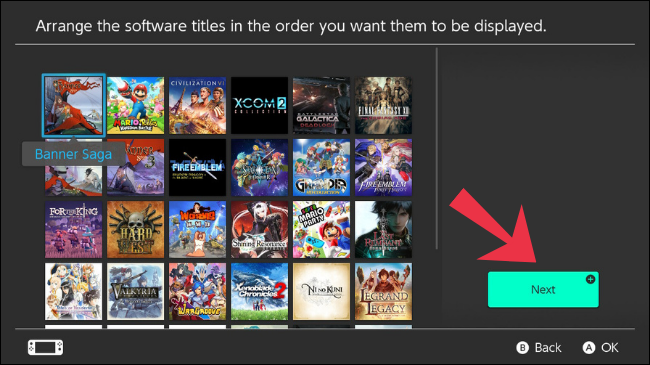
Ahora es el momento de nombrar a su grupo. Depende totalmente de usted, así que elija un nombre que refleje por qué estos juegos están agrupados. Una vez que haya terminado, presione el botón «+» en su controlador o seleccione el botón «Listo» en el teclado virtual.
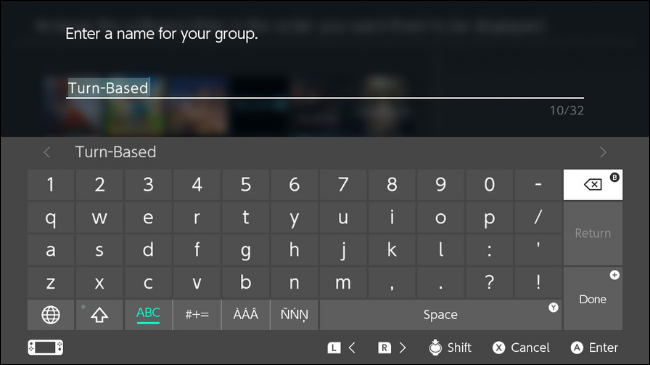
Ahora el grupo está guardado y aparecerá con sus otros grupos. Puede presionar el botón «Y» para ordenar sus grupos según sus necesidades.
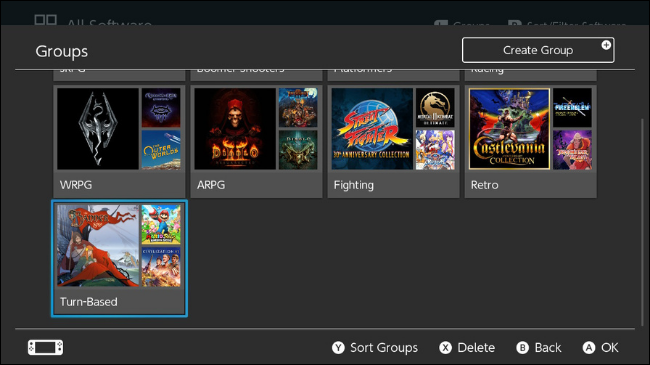
Si desea agregar o eliminar juegos de un grupo, simplemente ábralo y presione el botón lateral «R» para editarlo.


